Zabbix adalah Open Source, perangkat lunak perusahaan tingkat tinggi yang dirancang untuk memantau dan melacak jaringan, server, dan aplikasi secara real-time. Dibangun dalam model klien-server, Zabbix dapat mengumpulkan berbagai jenis data yang digunakan untuk membuat grafik historis dan kinerja keluaran atau tren beban dari target yang dipantau.
Server memiliki kemampuan untuk memeriksa layanan jaringan standar (HTTP , FTP , SMTP , IMAP, dll) tanpa perlu menginstal perangkat lunak tambahan pada host yang dipantau.
Namun, untuk mengumpulkan data dan membuat statistik tentang layanan lokal atau sumber daya sistem spesifik lainnya yang berjalan pada instans jarak jauh, seperti CPU, disk, proses sistem internal, RAM, dll, Anda perlu menginstal dan mengonfigurasi agen Zabbix.
Berikut adalah seri 4 artikel tentang Pemantauan Zabbix aplikasi:
Bagian 1 :Instal Zabbix di Debian/Ubuntu dan RHEL/CentOS/Fedora/Rocky Linux/AlmaLinux Bagian 2 :Cara Mengonfigurasi 'Zabbix Monitoring' untuk Mengirim Notifikasi Email ke Akun GmailBagian 3 :Cara Menginstal dan Mengonfigurasi Agen Zabbix di Sistem Linux Jarak JauhBagian 4 :Cara Menginstal Agen Zabbix dan Menambahkan Host Windows ke Pemantauan ZabbixTutorial ini akan fokus pada cara menginstal versi terbaru Server Zabbix di Debian/Ubuntu dan RHEL /CentOS /Fedora /Linux Rocky /AlmaLinux dengan MySQL/MariaDB database backend untuk menyimpan data yang dikumpulkan, PHP dan Server Web Apache sebagai antarmuka web utama.
Penting: Instruksi Zabbix yang diberikan juga berfungsi pada semua turunan Debian dan distro berbasis RedHat seperti RHEL /CentOS /Fedora dan Linux Rocky /AlmaLinux .
Langkah 1:Instal Apache Web Server dan PHP
1. Pertama, perbarui paket perangkat lunak lalu instal Apache Web Server di samping PHP dan ekstensinya untuk menyediakan fungsionalitas yang didukung web untuk Server Zabbix dengan mengeluarkan perintah berikut.
--------------- On Debian/Ubuntu --------------- $ sudo apt update && sudo apt upgrade $ sudo apt install apache2 php php-mysql php-mysqlnd php-ldap php-bcmath php-mbstring php-gd php-pdo php-xml libapache2-mod-php --------------- On RHEL-based Distros --------------- # yum update && yum upgrade # yum -y install epel-release # yum install httpd php php-mysqlnd php-ldap php-bcmath php-mbstring php-gd php-xml
2. Selanjutnya, Anda perlu menyetel penerjemah PHP dan menyesuaikan beberapa nilai untuk menjalankan Zabbix Server. Jadi, buka Apache php.ini file konfigurasi untuk diedit dengan mengeluarkan perintah berikut:
$ sudo nano /etc/php/7.X/apache2/php.ini [On Debian/Ubuntu] # vi /etc/php.ini [On RHEL/CentOS/]
Sekarang, telusuri dengan CTRL+C dan ganti nilai PHP berikut sebagai berikut:
post_max_size = 16M upload_max_filesize = 2M max_execution_time 300 max_input_time = 300 memory_limit 128M session.auto_start = 0 mbstring.func_overload = 0 date.timezone = Europe/Bucharest
Ganti date.timezone variabel sesuai dengan lokasi geografis server Anda. Daftar Zona Waktu yang didukung PHP dapat ditemukan di sini http://php.net/manual/en/timezones.php.
3. Setelah memperbarui file konfigurasi PHP, restart daemon Apache untuk mencerminkan perubahan dengan mengeluarkan perintah berikut.
$ sudo systemctl restart apache2.service [On Debian/Ubuntu] # systemctl restart httpd.service [On RHEL/CentOS]
Langkah 2:Instal Database dan Pustaka MariaDB
4. Pada langkah selanjutnya instal database MariaDB dan perpustakaan pengembangan MySQL dari paket biner. Saat MariaDB menginstal di sistem Anda, Anda akan diminta untuk menyetel kata sandi untuk pengguna root database selama instalasi (Hanya di Debian ). Pilih kata sandi yang kuat, ulangi dan tunggu penginstalan selesai.
$ sudo apt-get install mariadb-server mariadb-client libmysqld-dev [On Debian/Ubuntu] # yum install mariadb-server mariadb-client mariadb-devel [On RHEL/CentOS]

5. Saat memasang Mariadb selesai, mulai dan amankan database dengan mengeluarkan mysql_secure_installation perintah dengan hak akses root sistem ( jawab dengan ya untuk menghapus pengguna anonim, nonaktifkan login root dari jarak jauh, hapus database pengujian dan akses ke sana dan terapkan semua perubahan).
$ sudo systemctl start mariadb $ sudo mysql_secure_installation OR # systemctl start mariadb # mysql_secure_installation
Gunakan tangkapan layar di bawah ini sebagai panduan.

6. Persyaratan selanjutnya untuk Zabbix adalah menyiapkan database RDBMS. Masuk ke komponen database tumpukan LAMP Anda (MySQL atau MariaDB) dan buat database Zabbix dan kredensial yang diperlukan untuk mengelola database, dengan mengeluarkan perintah berikut.
Pastikan Anda mengganti nama database, pengguna, dan kata sandi agar sesuai dengan pengaturan Anda sendiri.
# mysql -u root -p MariaDB [(none)]> create database zabbixdb character set utf8 collate utf8_bin; MariaDB [(none)]> grant all privileges on zabbixdb.* to 'zabbixuser'@'localhost' identified by 'password1'; MariaDB [(none)]> flush privileges; MariaDB [(none)]> exit
Langkah 3:Instal Server Zabbix
7. Sekarang, mulailah menginstal server Zabbix dan aplikasi frontend PHP Zabbix dengan menambahkan repositori resmi Zabbix ke manajer paket sistem Anda dengan mengeluarkan perintah berikut dengan hak akses root.
Instal Zabbix di Debian
--------------- On Debian 11 --------------- $ sudo wget https://repo.zabbix.com/zabbix/5.4/debian/pool/main/z/zabbix-release/zabbix-release_5.4-1+debian11_all.deb $ sudo dpkg -i zabbix-release_5.4-1+debian11_all.deb $ sudo apt update $ sudo apt install zabbix-server-mysql zabbix-frontend-php zabbix-apache-conf zabbix-sql-scripts zabbix-agent --------------- On Debian 10 --------------- $ sudo wget https://repo.zabbix.com/zabbix/5.4/debian/pool/main/z/zabbix-release/zabbix-release_5.4-1+debian10_all.deb $ sudo dpkg -i zabbix-release_5.4-1+debian10_all.deb $ sudo apt update $ sudo apt install zabbix-server-mysql zabbix-frontend-php zabbix-apache-conf zabbix-sql-scripts zabbix-agent
Instal Zabbix di Ubuntu
--------------- On Ubuntu 20.04 --------------- $ sudo wget https://repo.zabbix.com/zabbix/5.4/ubuntu/pool/main/z/zabbix-release/zabbix-release_5.4-1+ubuntu20.04_all.deb $ sudo dpkg -i zabbix-release_5.4-1+ubuntu20.04_all.deb $ sudo apt update $ sudo apt install zabbix-server-mysql zabbix-frontend-php zabbix-apache-conf zabbix-sql-scripts zabbix-agent --------------- On Ubuntu 18.04 --------------- $ sudo wget https://repo.zabbix.com/zabbix/5.4/ubuntu/pool/main/z/zabbix-release/zabbix-release_5.4-1+ubuntu18.04_all.deb $ sudo dpkg -i zabbix-release_5.4-1+ubuntu18.04_all.deb $ sudo apt update $ sudo apt install zabbix-server-mysql zabbix-frontend-php zabbix-apache-conf zabbix-sql-scripts zabbix-agent
Instal Zabbix di Distro berbasis RHEL
# rpm -Uvh https://repo.zabbix.com/zabbix/5.4/rhel/8/x86_64/zabbix-release-5.4-1.el8.noarch.rpm # dnf clean all # dnf install zabbix-server-mysql zabbix-web-mysql zabbix-apache-conf zabbix-sql-scripts zabbix-agent
Jika Anda ingin mengunduh dan mengkompilasi versi yang lebih lama, silakan kunjungi repositori resmi Sourceforge Zabbix.
8. Pada langkah berikutnya, restart server HTTP Apache untuk menerapkan file konfigurasi Zabbix yang diinstal untuk Apache.
$ sudo systemctl restart apache2 [On Debian/Ubuntu] # systemctl restart httpd [On RHEL/CentOS] # setenforce 0 [Disable SELinux on RHEL/CentOS]
Langkah 4:Konfigurasi Server dan Agen Zabbix
9. Sebelum mengkonfigurasi server, pertama-tama, impor skema database awal Zabbix ke database MySQL. Impor skema ke database yang dibuat untuk aplikasi Zabbix, dengan mengeluarkan perintah di bawah ini.
$ sudo zcat /usr/share/doc/zabbix-sql-scripts/mysql/create.sql.gz | mysql -u zabbixuser zabbixdb -p OR # zcat /usr/share/doc/zabbix-sql-scripts/mysql/create.sql.gz | mysql -u zabbixuser zabbixdb -p
10. Langkah selanjutnya, siapkan server Zabbix dengan membuka file konfigurasi utama untuk diedit dengan perintah berikut.
$ sudo nano /etc/zabbix/zabbix_server.conf OR # nano /etc/zabbix/zabbix_server.conf
Di zabbix_server.conf cari file dan ubah baris berikut seperti yang disajikan dalam kutipan di bawah ini. Perbarui variabel untuk mencerminkan pengaturan database Anda sendiri.
DBHost=localhost DBName=zabbixdb DBUser=zabbixuser DBPassword=password1
11. Terakhir, simpan dan tutup file konfigurasi server Zabbix dengan menekan Ctrl+o dan Ctrl+x file dan restart daemon Zabbix untuk menerapkan perubahan dengan mengeluarkan perintah di bawah ini.
# systemctl restart zabbix-server.service
12. Selanjutnya, konfigurasikan file konfigurasi Zabbix Agent dengan memperbarui baris berikut. Pertama, buka file untuk diedit.
# nano /etc/zabbix/zabbix_agentd.conf
Kutipan file konfigurasi agen Zabbix:
Server=127.0.0.1 ListenPort=10050
13. Simpan dan tutup file konfigurasi agen Zabbix dan mulai ulang Agen Zabbix untuk mencerminkan perubahan dengan mengeluarkan perintah berikut.
# systemctl restart zabbix-agent.service
Langkah 5:Instal dan Konfigurasi Antarmuka Frontend Zabbix
15. Sekarang saatnya menginstal Zabbix Server Frontend antarmuka web. Untuk menyelesaikan langkah ini, buka browser dan navigasikan ke Alamat IP server Anda menggunakan HTTP atau HTTPS protokol dan layar selamat datang akan muncul. Tekan tombol Berikutnya tombol untuk bergerak maju.
http://192.168.1.151/zabbix/setup.php OR https://192.168.1.151/zabbix/setup.php
Pada layar selamat datang pertama, tekan saja Berikutnya tombol langkah untuk pindah ke langkah baru proses instalasi.
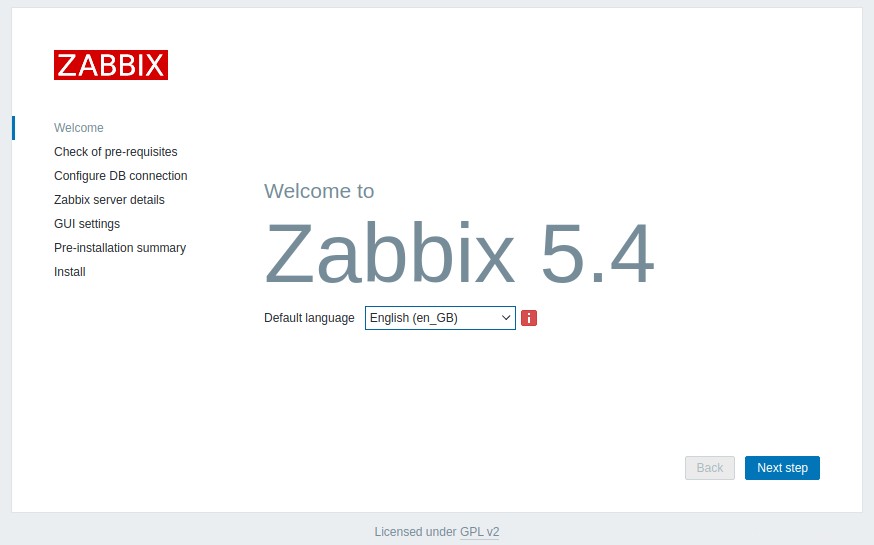
16. Setelah serangkaian pemeriksaan, jika semua nilai pra-persyaratan terpenuhi, tekan tombol Berikutnya tombol untuk melangkah lebih jauh.

17. Pada langkah selanjutnya berikan pengaturan untuk database MySQL, tekan tombol Test connection untuk menguji konektivitas MySQL, dan lanjutkan ke langkah dengan menekan tombol Berikutnya tombol.
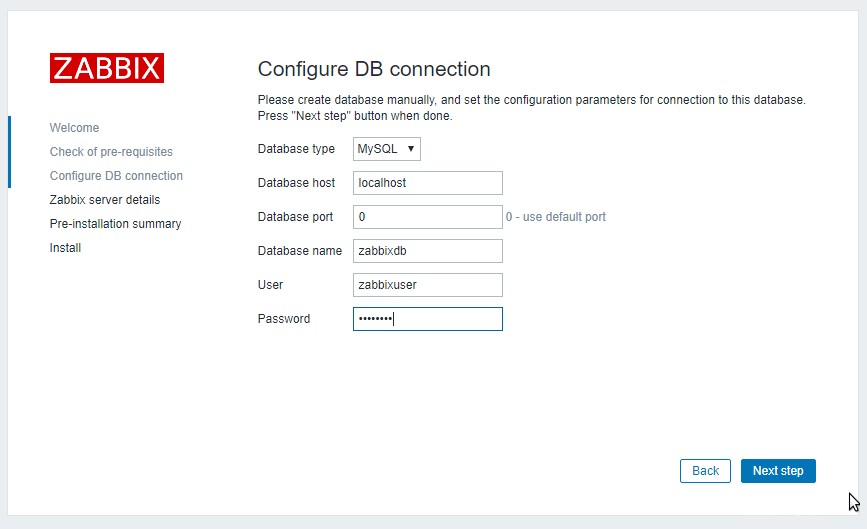
18. Selanjutnya, berikan Host (atau Alamat IP ) dan Port dari server Zabbix (gunakan host localhost dan port 10051 karena server Zabbix dikonfigurasi untuk berjalan pada host yang sama dengan antarmuka web frontend Zabbix dalam tutorial ini) dan Nama untuk instalasi frontend Zabbix. Setelah selesai tekan Berikutnya untuk melanjutkan.

19. Selanjutnya, periksa semua parameter konfigurasi, masukkan baris perintah, dan jalankan perintah berikut untuk memberikan izin kepada Zabbix untuk menulis file konfigurasi web apache di conf direktori.
Kemudian beralih kembali ke antarmuka web dan tekan tombol Berikutnya untuk menulis file konfigurasi Zabbix.
$ sudo chown -R www-data /var/www/html/conf/ [on Debian/Ubuntu] # chown -R apache /var/www/html/conf/ [on RHEL/CentOS]
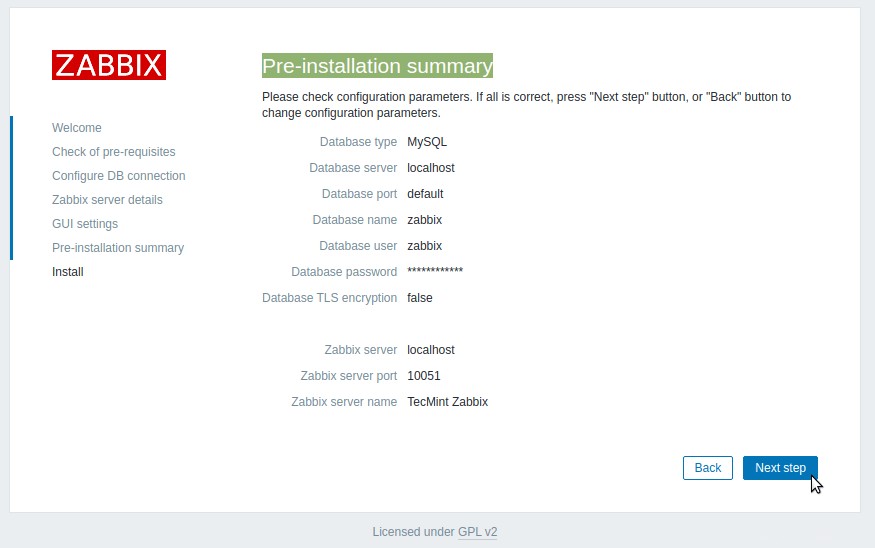
20. Setelah proses instalasi selesai, pesan selamat akan muncul di browser Anda. Tekan tombol Selesai tombol untuk keluar dari penginstal frontend Zabbix.

21. Terakhir, navigasikan ke alamat IP server atau nama domain Anda dengan menambahkan /zabbix Alamat URL dan masuk ke panel admin web Zabbix dengan kredensial default yang disajikan di bawah ini.
https://your_domain.tld/zabbix/ Username: Admin Password: zabbix
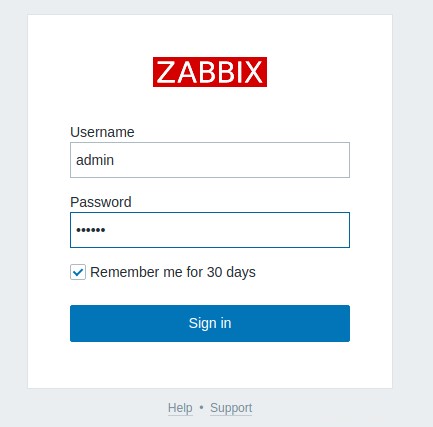
22. Setelah Anda masuk ke panel admin Zabbix, Anda dapat mulai mengonfigurasi Zabbix dan menambahkan sumber daya jaringan baru untuk dipantau oleh server Zabbix.

23. Untuk mengubah kata sandi akun admin frontend Zabbix, navigasikan ke Administrasi -> Pengguna -> Pengguna dan tekan Ubah kata sandi tombol dan tambahkan kata sandi baru Anda, seperti yang diilustrasikan pada tangkapan layar di bawah ini. Terakhir, tekan di bagian bawah Perbarui untuk menyimpan kata sandi baru akun admin.

Itu akan! Seri berikutnya tentang sistem pemantauan Zabbix akan membahas cara mengatur server lebih lanjut menggunakan antarmuka web dan cara menginstal dan mengkonfigurasi agen Zabbix pada distribusi Linux yang berbeda atau bahkan sistem Windows.